„Amigo“ - kompanijos „Mail.ru“ naršyklė.Daugelis vartotojų galvoja apie jo pašalinimą. Yra tai, kad ši programinė įranga yra įdiegta operacinėje sistemoje nėra visiškai sąžininga. Pvz., Kartu su naudotojo įkeliamomis programomis. Dėl to kai kurie mano, kad „Amigo“ yra kenkėjiška programa. Tiesą sakant, tai nėra. Nepaisant to, daugelis nori atsisakyti šios naršyklės. Tokie vartotojai susiduria su klausimu, kaip visiškai pašalinti Amigo iš savo kompiuterio. Praktiškai tai gali būti sunku. Tačiau, jei laikotės toliau pateiktų patarimų, idėją galite lengvai įgyvendinti.

Aprašymas
„Amigo“ yra „Mail“ naršyklė.Ši programinė įranga dažnai įdiegiama asmeniniame kompiuteryje be vartotojo žinios ar apgaulės. Diegiant programas, atidžiai stebėkite žymės langelius, pažymėtus žymės langeliais - dažnai galite pamatyti „Įdiegti Amigo“.
Pašalinti šią programinę įrangą iš kompiuterio nėra taip paprasta.Kai inicijuojama, naršyklė automatiškai tampa programa, kuria pagal numatytuosius nustatymus prisijungiama prie interneto. Be to, ši programa veikia pernelyg įžeidžiančiai. Darbas su kitomis naršyklėmis tampa beveik neįmanomas. Todėl reikia galvoti apie tai, kaip galite visiškai pašalinti „Amigo“.
Problemos? Problemos!
Atrodytų, kad nėra sunku atsikratyti programinės įrangos. Tačiau vartotojai pastebi, kad Amigo atveju turėsite pabandyti.
Problema yra ta, kad įprastaPašalinimas neveikia. Paraiška bus pašalinta, bet iš dalies. Paleidus kompiuterį, „Amigo“ vėl pasirodys. Kitaip tariant, po įprastos ištrynimo naršyklės failai lieka kompiuteryje. Ir tai būtina atsikratyti.
Programos pašalinimas
Kaip visiškai pašalinti „Amigo“ naršyklę iš kompiuterio? Pirmas dalykas, kurį reikia padaryti, yra tiesiog pašalinti programą be jokių specialių funkcijų.
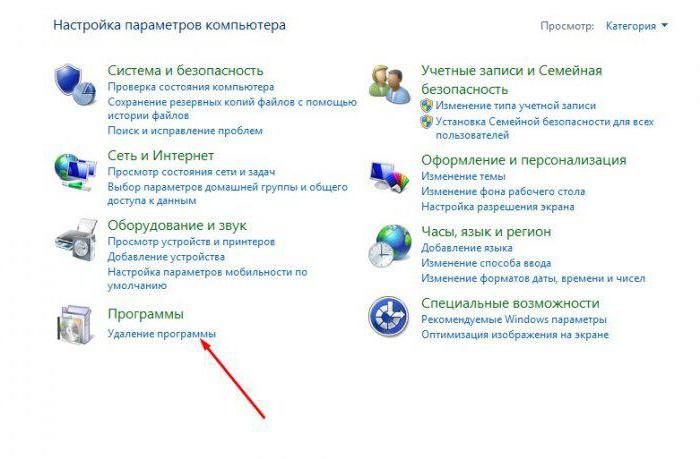
Kaip atliekama ši procedūra? Reikėtų:
- Atidarykite „Start“ - „Control Panel“.
- Eikite į „Pridėti arba pašalinti programas“ - „Pašalinti programas“.
- Laukti. Ekrane pasirodys viso įdiegto turinio sąrašas.
- Pasirinkite „Amigo“ ir dešiniuoju pelės mygtuku spustelėkite atitinkamą eilutę.
- Pasirinkite elementą „Ištrinti“.
- Vykdykite pašalinimo programos instrukcijas, kad užbaigtumėte procedūrą.
Nieko ypatingo ir nesuprantamo. Tačiau neskubėkite iš naujo paleisti kompiuterio. Prieš visiškai pašalindami „Amigo“ naršyklę, vartotojas turi atlikti dar keletą paprastų operacijų.
Greita prieiga
Tačiau pirmiausia keli žodžiai apie tai, kaip galite paspartinti pašalinimo procesą. Vartotojas gali greičiau atlikti visus aukščiau nurodytus veiksmus.
„Amigo“ galite visiškai pašalinti atlikdami šiuos veiksmus:
- Klaviatūroje paspauskite „Win + R“ klavišų kombinaciją.
- Parodytoje eilutėje parašykite appwiz.cpl.
- Spustelėkite „Enter“.
Tada galite pakartoti veiksmus, aprašytus ankstesnių instrukcijų 4–6 dalyse. Nieko sunku ir nesuprantama!

Procesai
Kaip pašalinti programą „Amigo“ iš kompiuteriovisiškai? Būtina atsižvelgti į tai, kad ši programa yra įrašyta į kompiuterio procesus. Todėl įprastas pašalinimas sukuria tik kompiuterio valymo iš nepageidaujamos programinės įrangos išvaizdą.
Norėdami visiškai pašalinti Amigo, turite:
- Klaviatūroje paspauskite „Ctrl“ + „Alt“ + Del.
- Pasirinkite „Užduočių tvarkyklė“.
- Eikite į skirtuką „Procesai“.
- Suraskite įtartinus procesus. Tai gali būti paminėjimas Amigo. Būtinai paryškinkite „MailRuUpdate“.
- Dešiniuoju pelės mygtuku spustelėkite procesus (po vieną).
- Pasirodžiusiame lange pirmiausia pasirinkite „Atidaryti failų saugojimo vietą“, tada - „Baigti procesą“.
- Sutikite su įspėjimu.
Tačiau net ir šiame etape neturėtumėte iš naujo paleisti kompiuterio. Norint pašalinti erzinančią naršyklę, reikia atlikti dar kelis veiksmus.
„Mail.ru Updater“
Panaikinti „Amigo“ galite tik pobaigus atitinkamą procesą, taip pat pašalinus programą, vadinamą Mail.ru Updater. Jį rasite pagal anksčiau pasiūlytas instrukcijas.
Kaip visiškai pašalinti „Amigo“ naršyklę iš kompiuterio? Pašalinus „Mail.ru Updater“, naudojamas šis algoritmas:
- Atidarykite aplanką su atitinkama programa.
- Užbaikite „MailRuUpdater“ procesą.
- Grįžkite į programos aplanką.
- Žymekliu pasirinkite atitinkamą programą (ji yra vienintelė aplanke) ir klaviatūroje paspauskite „Del“.
- Ištuštinti šiukšliadėžę kompiuteryje.
Taip pat galite pašalinti „Mail.ru Updater“ pasirinkdami tinkamą programą ir paspausdami „Shift“ + „Del“ derinį.
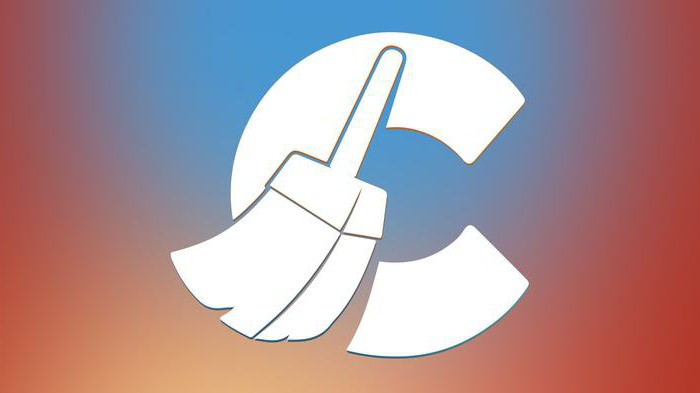
Autoload
Kaip visiškai pašalinti „Amigo“ iš kompiuterio?„Windows“ yra skyrius, vadinamas „Startup“. Tiriama naršyklė čia užregistruota ir automatiškai įkeliama / paleidžiama asmeniniame kompiuteryje paleidus operacinę sistemą.
Atlikęs anksčiau aprašytus veiksmus, vartotojas turės pašalinti Mail.ru Uplater iš paleisties. Priešingu atveju nepavyks pašalinti naršyklės.
Kaip tai padaryti? „Windows 7“ yra svarbi ši instrukcija:
- Spustelėkite Win + R.
- Eilutėje įveskite msconfig.
- Vykdykite komandą.
- Eikite į skirtuką „Paleistis“.
- Pažymėkite reikiamą programą ir funkcijų meniu pasirinkite elementą „Pašalinti / sustabdyti / išjungti“.
Beveik aišku, kaip visiškai pašalinti „Amigo“ iš „Windows 7“. Jei naudojate „Windows 8“, atitinkamas elementas su paleidimu bus teisus užduočių tvarkytuvėje.
Registras
Kitas žingsnis yra neprivalomas, betjų nereikėtų pamiršti. Tai yra naršyklės registro valymas. Kaip visiškai pašalinti „Amigo“ programą iš kompiuterio? Būtinai atlikite visus siūlomus veiksmus. Pašalinę likusius programos failus, galite pereiti į kompiuterio registrą.
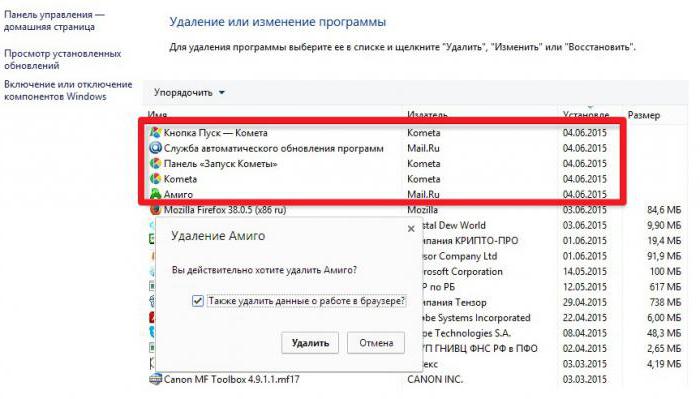
Rekomenduojamas:
- Įdiekite programą, kad galėtumėte dirbti su kompiuterio registru. Šiai dienai lyderis yra CCleaner.
- Paleiskite „Cleaner“.
- Apatiniame dešiniajame programos kampe spustelėkite mygtuką „Analizė“.
- Laukti. Po kurio laiko pasirodys mygtukas „Išvalyti“.
- Spustelėkite šį valdiklį.
Po kelių sekundžių kompiuterio registracija busišvalyti laikini sistemos failai ir laikini dokumentai. Šis žingsnis ne tik padeda atsikratyti likusių programų komponentų, bet ir pagreitina kompiuterį, taip pat atlaisvina vietos standžiajame diske.
Darbų planuotojas
Bet kokia programinė įranga laikui bėgant tobulėja.Ir naršyklės nėra išimtis. Nuo 2017 m. Tapo sunkiau visiškai pašalinti „Amigo“ iš kompiuterio. Visa tai yra dėl to, kad ši programa buvo pradėta registruoti „Windows“ užduočių planuoklyje. Kol programa nebus pašalinta iš ten, ji nenustos varginti vartotojų.

Kaip visiškai pašalinti „Amigo“ iš kompiuterio? Tam reikės:
- Atidarykite „Start“ - „Control Panel“ - „System and Maintenance“.
- Eikite į skyrių „Administravimas“.
- Pasirinkite „Užduočių planuoklis“.
- Ten raskite „Amigo“ ir „MailRuUpdater“.
- Ištrinkite atitinkamus elementus.
Galite uždaryti užduočių planavimo priemonę ir iš naujo paleisti kompiuterį. Dabar „Amigo“ turėtų nustoti varginti vartotojus.
Rezultatai
Iš tikrųjų, pašalinus tirtą naršyklę, vartotojui nereikia jokių specialių įgūdžių ir žinių. Net nepatyręs vartotojas sugeba susidoroti su atliekama užduotimi.
Nerimaujate dėl „Amigo“ naršyklės?Kaip jį visiškai pašalinti? Atsakymas į šį klausimą nebebus paslaptis. Atlikęs visus anksčiau pasiūlytus veiksmus, žmogus per kelias minutes galės atsikratyti erzinančios programinės įrangos.
Nuo šiol turėsite būti labai atsargūsprogramų diegėjai. Būtent jie, kaip jau minėta, sukelia „Amigo“ atsiradimą operacinėje sistemoje. Visada yra rizika vėl susidurti su šia naršykle.
Nemanykite, kad Amigo yra virusas. Visai ne.Ši programa yra įprasta, nors ir ne itin patogi naršyklė. Jo kenksmingumas slypi tame, kad „Amigo“ dažnai įdiegiamas be vartotojų žinios, sugadina kompiuterio procesus ir neleidžia normaliai dirbti su kitomis naršyklėmis. Todėl kompiuterio nuskaitymas dėl virusų neduos jokių rezultatų.

Kaip pašalinti „Amigo“ iš kompiuterio? Tai galima padaryti visiškai tik tuo atveju, jei:
- Pati programa buvo pašalinta iš kompiuterio įprastu būdu.
- Visi procesai, susiję su mail.ru ir „Amigo“, buvo baigti.
- Atitinkamos užduotys buvo pašalintos iš užduočių planavimo priemonės.
- Man pavyko rasti ir atsikratyti „MailRuUpdater“.
- Kompiuterio paleidimas nemini įvardytų programų.
- Paaiškėjo, kad išvalyti kompiuterio registrą.
Kaip pašalinti „Amigo“ naršyklę iš kompiuteriovisiškai? Vykdydamas siūlomas instrukcijas, net nepatyręs vartotojas galės atsakyti į šį klausimą. Šiandien nėra jokių būdų, kaip elgtis su šia naršykle.












